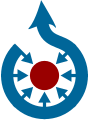Opsommingen:
- cursief
- vet
- vet en cursief
| Wikipedia Snelcursus
Introductie
|
| Iedereen kan Wikipedia wijzigen! Wikipedia is een gratis te gebruiken open internet encyclopedie waar je informatie kunt zoeken én informatie kunt toevoegen. Om mee te helpen artikelen te schrijven, corrigeren en uit te breiden is geen aanmelding nodig, je kunt meteen aan de slag. Wel gelden er een paar basisregels voor de inhoud, bewerkingen die daar niet aan voldoen lopen de kans door andere bewerkers verbeterd of gewist te worden. Om een goede start te maken is er deze snelcursus met de belangrijkste dingen die je over Wikipedia moet weten. Je kan op ieder gewenst moment stoppen met de snelcursus om op een later moment terug te keren. |
 |
|
- Punt 1
- Punt 2
- Punt 2a
- Punt 2b
- Punt 3
- punt 3.1
- punt 3.2
 |
|
Er zijn veel verschillende mensen die Wikipedia lezen en er aan werken. Om er voor te zorgen dat de inhoud van Wikipedia een bepaald niveau heeft, zijn er enkele basisregels. Veranderingen worden door andere bewerkers gecontroleerd, zo nodig verbeterd of ongedaan gemaakt. Bij nieuwe bewerkers is dit toezicht meestal intensiever. Ook voor het samenwerken kent Wikipedia enkele basisprincipes.
De belangrijkste basisprincipes zijn:
| Wikipedia is een encyclopedie: het doel is zo veel mogelijk bestaande kennis zo nauwkeurig mogelijk te beschrijven. Informatie moet controleerbaar zijn aan de hand van reeds gepubliceerde bronnen. |
| Wikipedia heeft een neutraal uitgangspunt. Wikipedia is niet bedoeld om standpunten te bevorderen, reclame te maken of bekendheid te krijgen. Geef zaken niet onevenredig veel aandacht. |
| Wikipedia bevat vrije inhoud. De teksten op Wikipedia zijn vrij beschikbaar en vrij bewerkbaar, overeenkomstig de vrije licentie CC BY-SA. Wat je toevoegt aan Wikipedia staat automatisch onder deze licentie. Neem geen teksten over als daar geen aantoonbare toestemming voor bestaat. |
| Wees collegiaal. Respecteer iedereen die aan Wikipedia bijdraagt, welke mening of zichtwijze ook wordt ingenomen. Ga uit van goede wil. Blijf beleefd in wat je schrijft, leg de focus op het onderwerp, niet op de persoon en schrijf alleen als je (weer) kalm bent, ook als opmerkingen van anderen een gevoelige snaar raken of er naar jouw mening helemaal naast zitten. Overleg wanneer je ergens niet uit komt. Wees bereid je bijdragen toe te lichten en met serieuze bronnen te onderbouwen. |
 |
|
Zoals je hebt kunnen zien, gaat het bewerken van Wikipediapagina's in drie stappen:
Stap 1: Klik op Bewerken bewerken
Boven iedere pagina staat een knop Bewerken. Kijk maar:
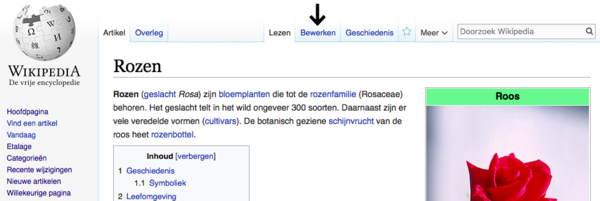
Stap 2: Wijzig de tekst bewerken
Als je op Bewerken hebt geklikt, verschijnt er een bewerkingsvenster met daaronder de pagina. Typ in het bewerkingsvenster om informatie te veranderen of toe te voegen.

Stap 3: Klik op Wijzigingen publiceren bewerken
Als je klaar bent met bewerken, kun je bovenaan het bewerkingsvenster op de knop Wijzigingen publiceren klikken:

Als je op Wijzigingen publiceren hebt geklikt, zijn je wijzigingen voortaan zichtbaar voor iedereen, waar ook ter wereld! Het is een goede gewoonte om ook in het kort te omschrijven wat je hebt gewijzigd of waarom de wijziging er gekomen is. Dit helpt diegenen die de wijzigingen controleren. De omschrijving is tevens zichtbaar in de bewerkingsgeschiedenis.
Gebruikersnaam bewerken
Om mee te helpen artikelen te schrijven, corrigeren en uit te breiden is geen aanmelding nodig; je kan meteen aan de slag. Maar wie dat wil (en dat wordt aangemoedigd) kan heel eenvoudig een gebruikersnaam aanmaken.
Publiceren met een eigen account heeft een aantal voordelen:
- je kan artikelen hernoemen,
- je kan beveiligde artikelen bewerken,
- je kan je bijdragen gemakkelijk terugvinden,
- je kan artikelen in de gaten houden op een volglijst,
- je kan e-mail versturen en ontvangen,
- een gebruikersnaam vergemakkelijkt communicatie met andere gebruikers.
Bemerk dat je een gebruikersaccount slechts eenmalig hoeft aan te vragen; hetzelfde account kan in alle Wikimedia-projecten worden gebruikt.
Broncode bewerken bewerken
Naast de standaard visuele tekstbewerker is het ook mogelijk om met wikicode een pagina te bewerken.
 |
|
Tijdens het bewerken kan je naast normale tekst ook opmaak aanbrengen. In het bewerkingsscherm staat normale tekst, zoals "Madrid ligt in Spanje". Maar ook wiki-code, dat zijn codes die door de computer vertaald worden in opmaak en allerlei andere functies. Bijvoorbeeld: door "Madrid ligt in [[Spanje]]" in te voeren, wordt het woord "Spanje" een link met een blauwe kleur.
Hieronder staat een spiekbrief met de belangrijkste codes.
| Beschrijving | Je typt | Je krijgt |
| Werkt overal | ||
| Schuine tekst |
''schuin'' |
schuin |
| Vette tekst |
'''vet''' |
vet |
| Vet en schuin |
'''''vet en schuin''''' |
vet en schuin |
| Interne link (binnen Wikipedia) |
[[naam interne link]] |
|
| Let op: wanneer een pagina nog niet bestaat, krijgt de link een rode in plaats van een blauwe kleur | ||
| Externe link (naar andere websites) |
[http://www.bijvoorbeeld.org/] |
|
| Werkt alleen aan het begin van een regel | ||
| Koppen van verschillende afmetingen |
== Niveau 1 == |
Niveau 1 bewerkenNiveau 2 bewerkenNiveau 3 bewerkenNiveau 4 bewerkenNiveau 5 bewerken |
| Ongenummerde lijst |
* een |
|
| Genummerde lijst |
# een |
|
| Na een onderbreking o.i.d. begint de nummering opnieuw met nummer 1. Het eerste nummer kan geforceerd worden met: |
# <li value="16"> zestien |
|
 |
|
Aanhef bewerken
Ieder artikel begint met een 'aanhef' (kopje niet nodig) waarin een samenvatting van het artikel wordt gegeven. In de eerste zin wordt de titel van het artikel in vette letters opgenomen. Bij de eerste keer dat een synoniem van dit onderwerp genoemd wordt, mag deze ook vetgedrukt worden.
Inhoudsopgave bewerken
Een inhoudsopgave hoef je niet zelf toe te voegen: die verschijnt automatisch wanneer je vier of meer kopjes gebruikt.
Hoofdtekst bewerken
De hoofdtekst is zo goed mogelijk objectief en encyclopedisch van aard. De inhoud is meer dan alleen de definitie van het woord. Neem ook de overige uitgangspunten van Wikipedia in acht. Vermijd lange lappen tekst en deel je tekst goed in met behulp van tussenkopjes.
Spelling bewerken
Voor de spelling geldt de woordenlijst in het Groene Boekje (woordenlijst.org) als norm. Komt een woord niet in het Groene Boekje voor, maar wel in de Van Dale (vandale.nl), dan volgen we de spelling hiervan. Zie ook Spellinggids en Transliteratiegids voor spelling van anderstalige namen.
Vermelding van auteurs bewerken
De auteurs van een Wikipedia-artikel worden niet in het artikel zelf genoemd. Toch kun je altijd nagaan welke gebruikers aan een artikel hebben geschreven. Boven iedere Wikipedia-pagina staat een tabje Geschiedenis. Als je daarop klikt, krijg je een overzicht van wie wat wanneer heeft bijgedragen aan de bijbehorende pagina.
Bronvermelding en voetnoten bewerken
Zorg voor bronvermelding bij de teksten die je toevoegt, zeker als het gaat om citaten, exacte cijfers of beweringen waarvan de feitelijke juistheid mogelijk omstreden is. Bronvermelding kun je bij voorkeur doen door auteur(s), jaar/datum van publicatie, titel, tijdschrift/uitgever/website en eventuele volume- en paginanummers toe te voegen. Is de bron online beschikbaar, voeg dan een externe link toe en de datum waarop de website geraadpleegd is (de inhoud van een website kan na verloop van tijd immers gewijzigd worden). Zie ook Wikipedia:Bronvermelding
Bronvermelding kun je in voetnoten plaatsen. Het wordt sterk aangeraden de voetnoot of referentie na het leesteken te plaatsen. Meestal is dit na de punt aan het einde van de zin:
Visuele tekstverwerker bewerken
De visuele tekstverwerker maakt het toevoegen van bronvermelding middels voetnoten gemakkelijk, zie aldaar.
Broncodebewerker bewerken
Wanneer met de broncodebewerker wordt gewerkt, kun je voetnoten maken met speciale stukjes code. Een voorbeeld:
Het bewijs<ref>bron</ref> bleek niet correct.<ref>bron 2</ref>
geeft
Belangrijk is dat je een voetnoot goed afsluit, dus met de code </ref>. Wanneer je dat niet doet, zal het na het opslaan lijken alsof de rest van het artikel verdwenen is.
Let op: Voetnoten worden alleen getoond als aan het eind van het artikel een extra stukje code is toegevoegd. Je kunt hiervoor de code {{Appendix}} gebruiken. Klik eens op de volgende voetnoot...[5]
Voor meer informatie over bronvermelding en voetnoten - zoals het opmaken van meerdere verwijzingen naar dezelfde voetnoot - zie hier.
Externe links bewerken
Als er naar websites buiten Wikipedia verwezen wordt, dan gebeurt dat steeds in een afzonderlijke paragraaf aan het einde van het artikel. Daarbij is de volgende vormgeving gebruikelijk (in code):
== Externe links ==
* [http://subdomein.domein.tld/link.htm link 1]
* [http://subdomein.domein.tld/link.htm link 2]
Externe links moeten direct relevant zijn voor de pagina (en niet alleen zijdelings). Bij voorkeur niet meer dan één keer linken naar dezelfde website. Wees spaarzaam met externe links. Externe links in de lopende tekst opnemen, is niet de bedoeling, tenzij het gaat om voetnoten. Voor meer informatie, zie hier.
Taallinks bewerken
Taallinks of interwiki-links zijn verwijzingen naar eenzelfde artikel in andere talen, waardoor alle taalversies van dat artikel aan elkaar gekoppeld worden. Als deze links aanwezig zijn, zijn ze te vinden in de linkermarge onder 'In andere talen'.
Taallinks worden georganiseerd in Wikidata, dat los staat van de taalversies van Wikipedia. De lijst met taallinks kan bewerkt of aangemaakt worden via de link "koppelingen bewerken" die onderaan de lijst met talen staat, respectievelijk "koppelingen toevoegen".
Categorieën bewerken
Artikelpagina's worden ingedeeld in één of meer relevante categorieën. Categorie-indelingstermen komen in ieder artikel onderaan. Voorbeeld: wanneer je in een artikel over Aruba de code
[[Categorie:Aruba]]
plaatst, wordt het artikel vermeld op de pagina
Voor meer informatie zie de hulppagina over het gebruik van categorieën.

Afbeeldingen bewerken
De afbeelding hiernaast wordt verkregen met de volgende code:
[[Bestand:Wikipedia-logo-v2-nl.png|miniatuur|Onderschrift|alt=Bolletje met puzzelstukjes met op elk stukje een letterteken.]]
Deze code bevat naast de bestandsnaam van de afbeelding een aantal parameters. Het woordje miniatuur vertelt dat de afbeelding in een kadertje komt te staan. Onderschrift is het onderschrift van de afbeelding. De tekst achter 'alt=' wordt niet zichtbaar op het scherm, maar wel hoorbaar voor mensen met een visuele beperking die de voorleesfunctie gebruiken.
Als een artikel één afbeelding bevat, zetten we dat meestal rechtsboven in het artikel, vóór de eerste regel van de introductie. Bij een lang artikel kan de afbeelding geplaatst worden bij de alinea waar het plaatje betrekking op heeft. Zie voor uitgebreide mogelijkheden Help:Gebruik van bestanden.
Via Wikimedia Commons[6] kun je - mits je daar aangemeld en ingelogd bent - afbeeldingen uploaden om ze vervolgens in artikelen te gebruiken. Neem vooraf kennis van ons beleid voor het gebruik van media - bedenk dat er toestemming nodig is van de rechthebbende.
Galerijen bewerken
<gallery>
Wikipedia-logo.svg|Wikipedia
Commons-logo.svg|Wikimedia Commons
Wikidata-logo.svg|Wikidata
</gallery>
geeft
-
Wikipedia
-
Wikimedia Commons
-
Wikidata
Tabellen bewerken
Het maken van tabellen gebeurt met een aparte code. Een voorbeeld:
{| class="wikitable"
! Hebreeuws
! Grieks
|-
| Alef || Alfa
|-
| Bet || Bèta
|-
| Gimel || Gamma
|-
|}
geeft
| Hebreeuws | Grieks |
|---|---|
| Alef | Alfa |
| Bet | Bèta |
| Gimel | Gamma |
Er zijn allerlei opties beschikbaar voor het opmaken van tabellen, zie de hulppagina voor het gebruik van tabellen.
Sjablonen bewerken
Een sjabloon is een aparte pagina met een stuk code die op andere pagina's uitgevoerd kan worden. Dit is met name handig voor ingewikkelde stukken code die op veel artikelen worden gebruikt. Een sjabloon wordt aangeroepen wanneer de naam van de sjabloonpagina tussen twee openings- en twee sluitaccolades wordt gezet. Een eenvoudig voorbeeld:
{{SR}}
geeft de vlag van Suriname en een link naar het artikel:
wat gecodeerd staat in de brontekst van de pagina Sjabloon:SR.
Meer voorbeelden zijn onder andere hier te vinden. Zie verder de hulppagina over het gebruik van sjablonen.
Infoboxen bewerken
| Noordzeekanaal | ||||
|---|---|---|---|---|

| ||||
| Lengte | 21 km | |||
| Jaar ingebruikname | 1876 | |||
| Van | IJ | |||
| Naar | Noordzee | |||
| Loopt door | Noord-Holland | |||
| ||||
Infoboxen zijn een veelgebruikt soort sjablonen, waarmee de kerngegevens van een bepaald onderwerp op overzichtelijke wijze kunnen worden weergegeven. In een infobox kun je allerlei data zelf invullen. Een infobox wordt doorgaans rechts bovenaan in een artikel geplaatst en krijgt daarbij vaak voorrang boven afbeeldingen (of bevat zelf ook een afbeelding van het onderwerp).
Hiernaast staat het Sjabloon:Infobox kanaal, waarbij een aantal parameters ingevuld zijn voor het Noordzeekanaal. De code is als volgt:
{{Infobox kanaal | naam = Noordzeekanaal | afbeelding = Location Noordzeekanaal.PNG | lengte = 21 | klasse = | jaar = [[1876]] | oorsprong = [[IJ (water)|IJ]] | uitmonding = [[Noordzee]] | stroomtdoor = [[Noord-Holland]] }}
Bestaande infoboxen zijn te vinden in de Categorie:Wikipedia:Sjablonen infobox.
| Bronnen, noten en/of referenties |
|
|
|
Er zijn verschillende manieren om een nieuw artikel te beginnen:
- Klik op een rode link
- Een rode link op een pagina betekent dat de link naar een nog niet bestaand artikel verwijst. Door op die rode link te klikken, krijg je een bewerkingsscherm.
- Gebruik het zoekvak (werkt alleen in desktopweergave)
- Bedenk eerst wat de naam van het beoogde nieuwe artikel zou moeten worden. Voor meer informatie over de keuze van een naam, lees Wikipedia:Benoemen van een pagina. Als je de naam vastgesteld hebt, typ die dan in op het zoekvak: het vak bovenaan het scherm met het vergrootglaasje ernaast. Druk op <enter> en je ziet of er al een artikel onder die titel bestaat. Als het nog niet bestaat, klik dan op de rode link, zodat je het bewerkingsscherm krijgt.
Je kunt in het bewerkingsscherm de tekst en de wikicodes voor het nieuwe artikel typen, en vervolgens op Wijzigingen publiceren drukken. Dan is de eerste versie van je nieuwe artikel klaar!
bewerken
Voordat je een nieuw artikel maakt, is het altijd een goed idee om even te zoeken of er al geen artikel bestaat met een iets andere titel of met een synoniem. Wikipedia bevat namelijk al zeer veel artikelen (2.157.453 om precies te zijn) dus is de kans groot dat er al iets over dat onderwerp bestaat. Daarom kijk je best ook eens na of de informatie die je wilt toevoegen niet op een algemener artikel past. Indien je toch een apart artikel aanmaakt kan je best links toevoegen naar je nieuwe artikel zodat men het kan vinden. Zo is het bijvoorbeeld aangewezen dat de artikelen "Geschiedenis van Gent" en "Lijst van burgemeesters van Gent" gelinkt worden vanaf de pagina "Gent" zelf. Verder is het verstandig om van tevoren uit te zoeken of er voldoende betrouwbare bronnen zijn waarop je een volwaardig artikel kunt baseren. Vaak zegt dit ook iets over de relevantie van het onderwerp.
In de linkerbalk van een pagina kun je steeds op "Links naar deze pagina" klikken om te controleren welke andere pagina's verwijzen naar je artikel.
Help! Wordt mijn artikel verwijderd? bewerken
Na het opslaan verschijnt je artikel op de lijst met nieuwe artikelen. Meestal wordt het dan binnen enkele uren gecontroleerd door andere Wikipedianen. Daarbij wordt erop gelet of het artikel aan de uitgangspunten van Wikipedia voldoet.
Wanneer een artikel niet voldoet, kan het genomineerd worden voor beoordeling of eventueel ook voor verwijdering. Er wordt eerst een speciaal sjabloon geplaatst op het artikel. Op de pagina Te beoordelen pagina's vind je een overzicht van de artikelen die zijn genomineerd. Dat een artikel op die pagina staat, betekent niet altijd dat het verwijderd wordt. Iedereen heeft in principe twee weken de tijd om het artikel op te knappen of beargumenteerd bezwaar te maken tegen verwijdering.
Enkel pagina's die pure onzin bevatten, privacy schenden of letterlijk zijn gekopieerd van een andere website kunnen direct verwijderd worden van Wikipedia. Het verwijderen van pagina's wordt gedaan door moderatoren.
Eerst een artikel aanmaken op een kladblok bewerken
Als je ingelogd bent, zie je op de bovenste regel een knop 'Kladblok'. Als je daarop klikt, kun je een artikel aanmaken dat aan je eigen gebruikersruimte is gekoppeld: iedere ingelogde gebruiker heeft een eigen kladblok. Het kladblok is te gebruiken om rustig aan een artikel te kunnen werken zonder dat anderen zich daar meteen mee bemoeien en zonder dat je het risico loopt dat het genomineerd wordt voordat het goed en wel af is. Op het moment dat het artikel naar jouw mening voldoende is om een echt artikel van Wikipedia te worden, kun je het echte artikel aanmaken en de inhoud van het kladblok daarheen overhevelen.
Overlevingstips voor je nieuwe pagina bewerken
Zo kun je voorkomen dat je pagina in problemen komt:
- Vermeld bij een nieuwe pagina altijd je bronnen, zodat anderen kunnen controleren dat de informatie klopt.
- Probeer zo objectief mogelijk te schrijven; je eigen mening moet eigenlijk onzichtbaar zijn. Probeer je zoveel mogelijk te baseren op onafhankelijke bronnen.
- De informatie van een heel korte pagina kan misschien beter worden toegevoegd aan een wat algemener onderwerp.
- Het schrijven van een nieuwe pagina kan tijdrovend zijn. Daardoor kan het voorkomen dat je de pagina wilt opslaan om er later verder mee te werken. Laat dit weten door de code
{{Meebezig}}(zie Sjabloon:Meebezig) aan het begin van het artikel te zetten. Zo voorkom je dat de pagina in de tussentijd als onvoldoende wordt beoordeeld. Probeer wel het artikel binnen enkele dagen op een acceptabel niveau te brengen.
Een artikel vertalen bewerken
Wil je een anderstalig Wikipedia-artikel naar het Nederlands vertalen, bijvoorbeeld van de Engelstalige Wikipedia? Een paar tips:
- Neem niets klakkeloos over; Wikipedia bevat vooral veel juiste kennis maar er kunnen altijd kleine of grotere fouten in een artikel staan. Zorg dat je goed geïnformeerd bent over het onderwerp en controleer de feiten aan de hand van onafhankelijke bronnen.
- Sommige wikicodes - met name sjablonen - werken niet goed of anders. Ook de interne links moeten soms aangepast worden.
- Vermeld welk(e) artikel(en) je hebt gebruikt voor de vertaling, inclusief de versie dan wel datum. Dit is wettelijk verplicht in verband met auteursrechten. Daarvoor is Sjabloon:Bronvermelding anderstalige Wikipedia een handig hulpmiddel.
- Gebruik de speciaal daartoe ontwikkelde vertaaltoepassing 'ContentTranslation' waarbij je Wikipedia-artikelen kunt vertalen tussen verschillende talen
- Zie ook onze uitgebreide tips voor het vertalen van een artikel vanaf een andere Wikipedia.
 |
|
Overlegpagina's zijn een sleutelonderdeel van Wikipedia, die het mogelijk maken over artikelen en andere zaken met andere Wikipedianen te discussiëren.
Als je commentaar op een artikel hebt, maak dan een aantekening op de overlegpagina van het artikel. Linksboven ieder artikel staat een tabje met het opschrift Overleg. Hoe werkt het toevoegen van overleg?
- Als het Overleg-tabje rood is, bestaat er nog geen overlegpagina:
- Klik op het Overleg-tabje.
- Voeg in het bewerkingsscherm je opmerkingen toe
- Klik op Pagina publiceren
- Als het Overleg-tabje blauw is, bestaat er wel een overlegpagina:
- Klik op het Overleg-tabje. Je hebt nu twee mogelijkheden:
- Klik op Bewerken om je opmerkingen toe te voegen aan een bestaande discussie, en vul onderaan eventueel de bewerkingssamenvatting in; óf:
- Klik op het tabje rechtsboven met het opschrift Kopje toevoegen om een nieuwe opmerking toe te voegen onderaan de pagina, en vul bovenaan eventueel de titel van je bijdrage in
- Klik op Wijzigingen publiceren
- Klik op het Overleg-tabje. Je hebt nu twee mogelijkheden:
Het is gebruikelijk om een nieuwe opmerking onderaan de discussie toe te voegen. Incidenteel worden opmerkingen ook tussengevoegd, maar dit maakt de discussie onoverzichtelijk. Om bijdragen van elkaar te onderscheiden, worden verschillende niveaus van inspringing gebruikt. Daartoe kun je aan het begin van een regel een of meer dubbele punten (:) invoegen.
Handtekening bewerken
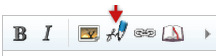
Sluit je commentaar altijd af met vier tildes: ~~~~. Een druk op de handtekeningknop die boven het bewerkingsscherm staat (zie afbeelding) geeft hetzelfde. Hierdoor verschijnt automatisch je handtekening wanneer je de pagina opslaat. Die handtekening bestaat uit je gebruikersnaam en het tijdstip van je bijdrage. Gebruik je handtekening alleen op overlegpagina's, en zeker niet in artikelen.
Experiment... bewerken
Klik eens op het Overleg-tabje bovenaan deze pagina; je treft dan een voorbeelddiscussie aan.
Laat een berichtje achter op deze overlegpagina. Voeg een nieuwe opmerking toe of probeer op een ander bericht te reageren. Vergeet niet te ondertekenen. Kijk na een paar uur of een paar dagen eens of iemand heeft gereageerd.
Gebruikersoverlegpagina's bewerken
Elke Wikipediaan heeft een overlegpagina waarop andere Wikipedianen berichten kunnen achterlaten. Als iemand een bericht voor je heeft achtergelaten, zie je bovenin het scherm een oranje balk met daarin "Je hebt nieuwe berichten", met een link naar je overlegpagina. Dat ziet er (in het Engels) zo uit:
Je kunt op twee manieren antwoorden. De eerste is een bericht te zetten op de overlegpagina van degene aan wie je antwoord geeft. De andere is om je antwoord op je eigen pagina te zetten onder het originele bericht. Dat tweede is het gebruikelijkste, omdat dit de discussie centraal houdt.
De titel van een gebruikersoverlegpagina begint met Overleg gebruiker:, gevolgd door de naam van de betreffende gebruiker. Als je ingelogd bent, zie je rechts bovenin je gebruikersnaam staan, met daarnaast het woordje "Overleg". Als je op Overleg klikt, kom je op je eigen overlegpagina.
Andere projectpagina's bewerken
Een overlegpagina kun je herkennen doordat de titel met Overleg: begint. Naast overlegpagina's zijn er veel andere soorten pagina's die de Wikipedianen helpen met elkaar te communiceren. Deze verschillende gebieden worden vaak naamruimtes genoemd.
Pagina's in de Help- en in de Wikipedia-naamruimte (zoals deze snelcursus) bevatten allerlei projecten en informatie met betrekking tot de algemene gang van zaken op Wikipedia. Ook vindt er overleg plaats. Neem bijvoorbeeld eens een kijkje bij Wikipedia:De kroeg, Wikipedia:Taalcafé en Help:Helpdesk.
Je hebt de snelcursus voltooid! bewerken
Je weet nu de belangrijkste zaken om bij te dragen aan Wikipedia. Maar uiteraard valt er nog volop te leren! Vanaf het portaal Hulp en beheer kun je gedetailleerde informatie vinden over vele onderwerpen die met het bewerken van Wikipedia te maken hebben.
Heb je verder nog vragen? Dan ben je welkom op de Helpdesk! Het is ook mogelijk om een coach te krijgen die je begeleidt bij de eerste stappen op Wikipedia en een vast aanspreekpunt voor vragen vormt. Kijk daarvoor op het coachingsprogramma.
Als je commentaar hebt op deze snelcursus, mag je een berichtje achterlaten op deze overlegpagina.
Ten slotte: om mee te schrijven aan Wikipedia is geen aanmelding nodig, je kunt meteen aan de slag! Maar wie dat wil, kan in een paar seconden een gebruikersnaam aanmaken. Tot ziens en veel plezier op Wikipedia!
Zie ook bewerken
- Wikipedia:Welkom voor nieuwkomers
- Gebruikersportaal
- Portaal:Hulp en beheer
- Wikipedia:Vijf zuilen
- Inleiding MediaWiki (Wikibooks)
- Bestand:Schrijven voor Wikipedia.pdf - de handleiding uit 2020 (in PDF-formaat)